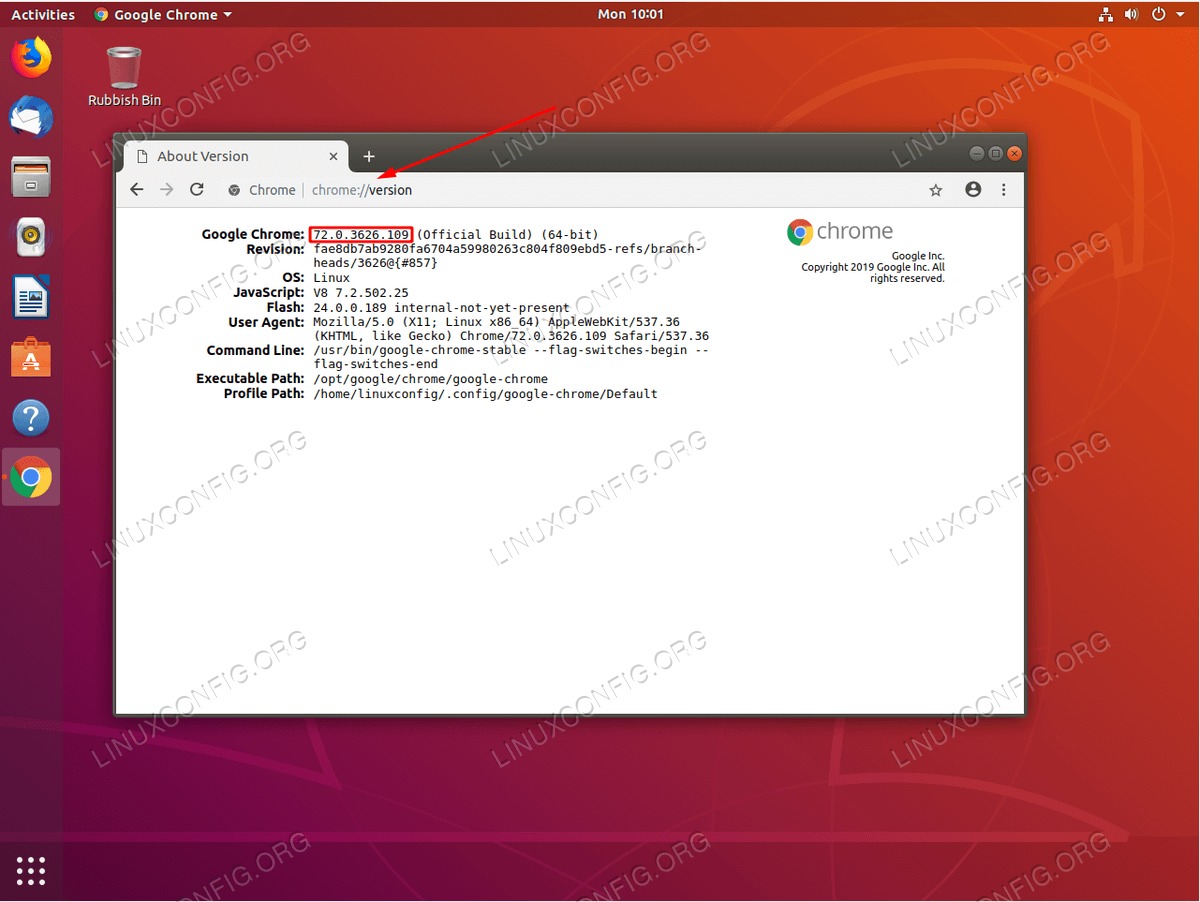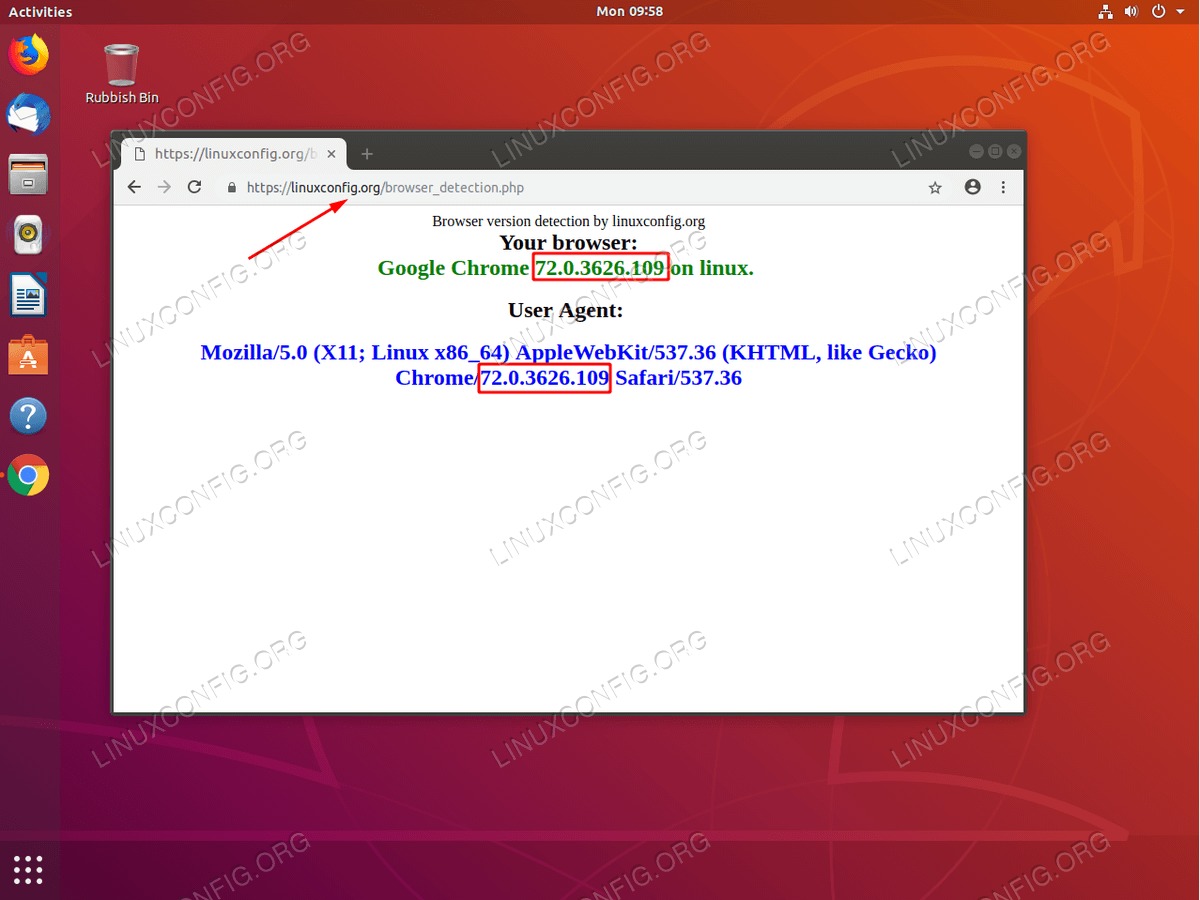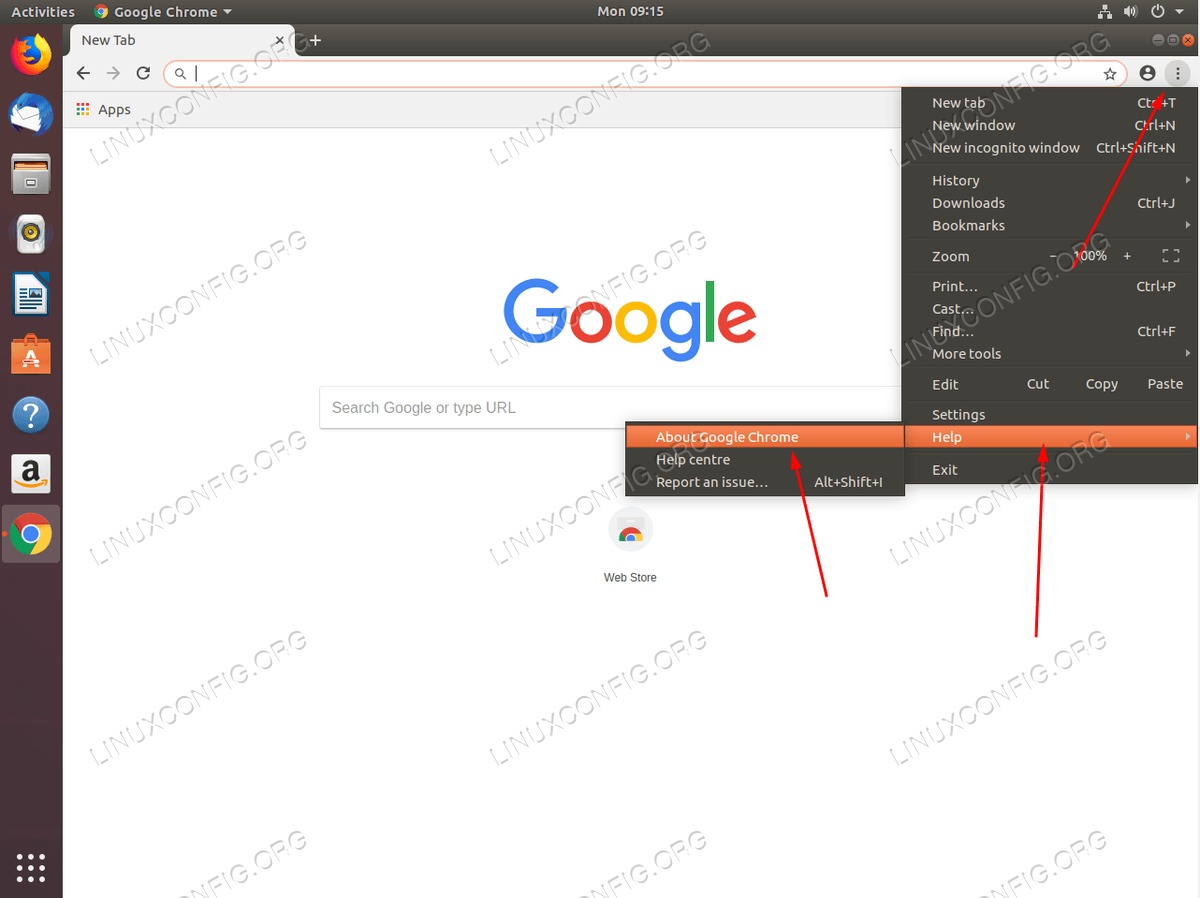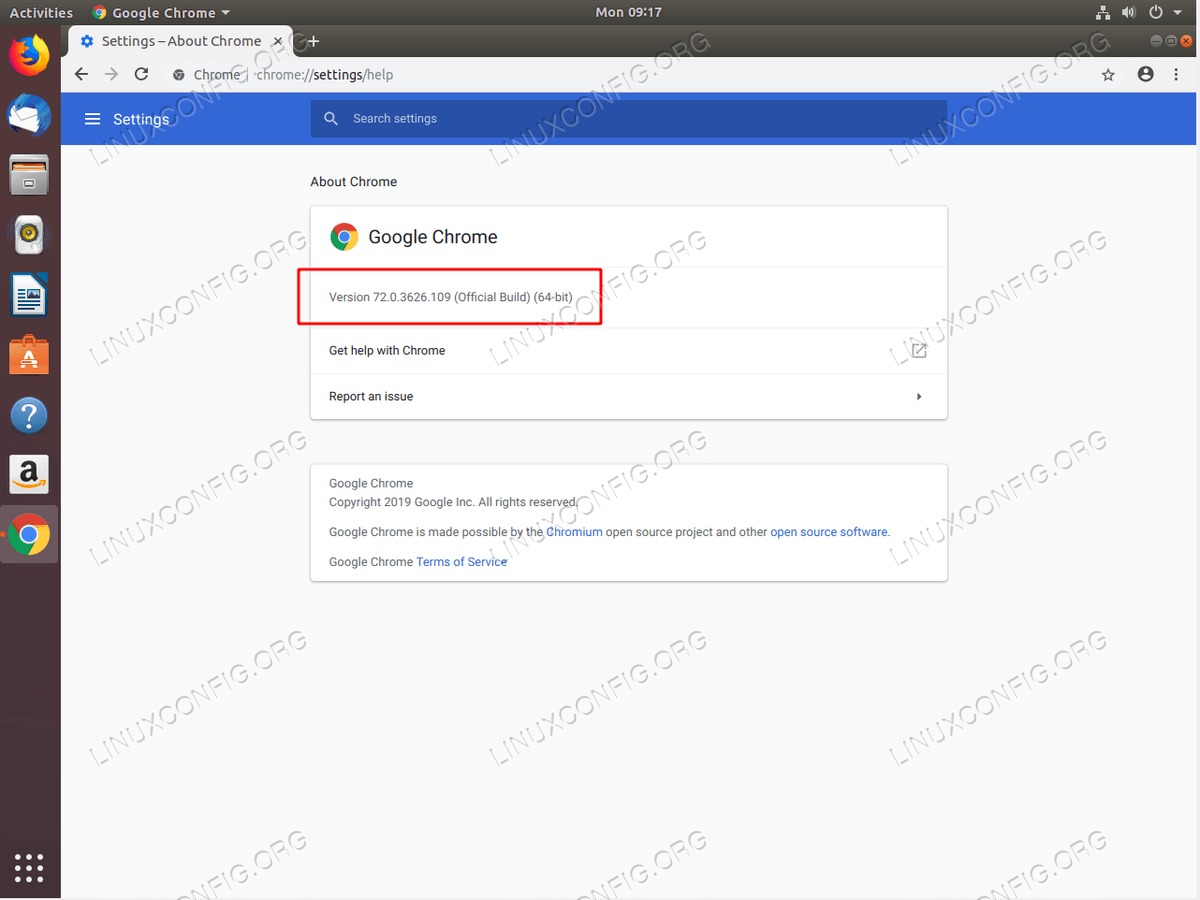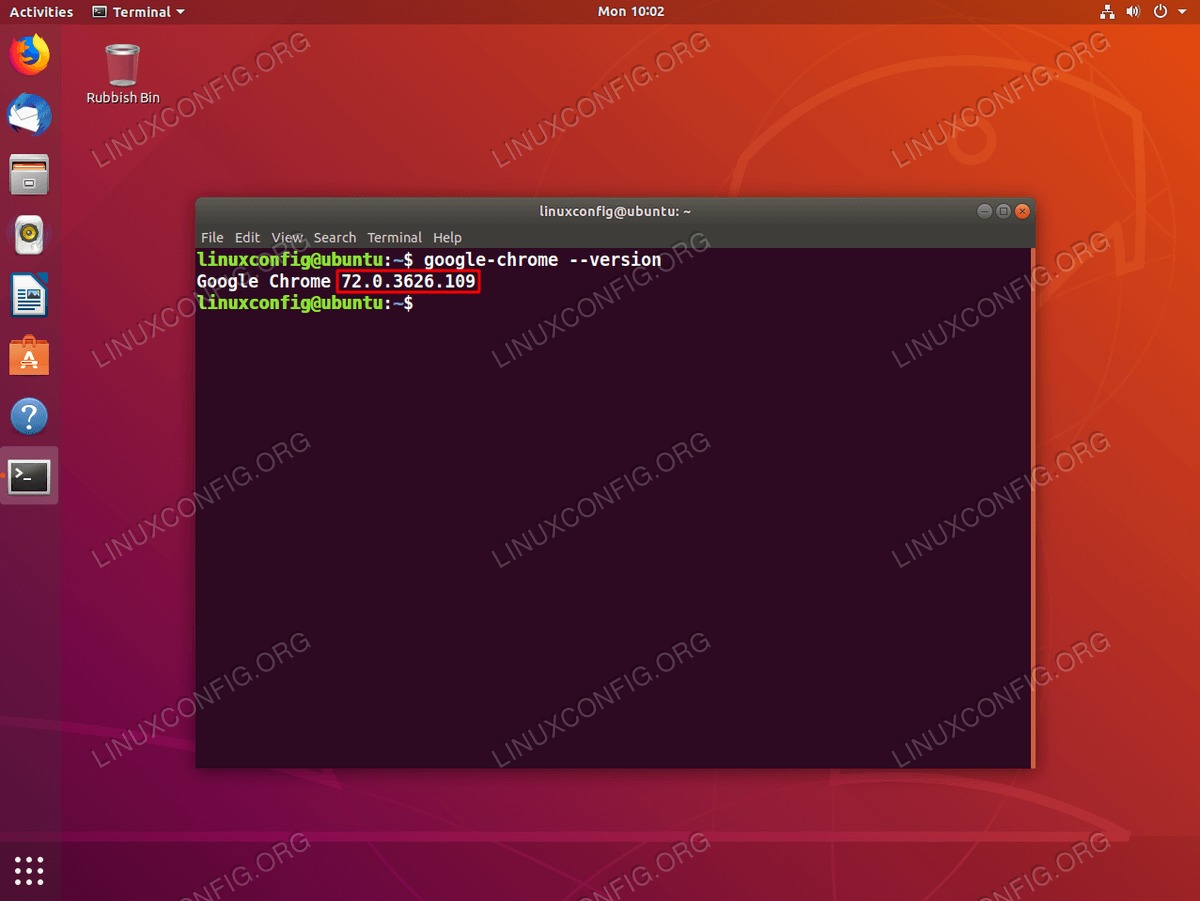在本文中,我们将讨论如何检查Google Chrome浏览器版本的几种可能方法。期望从上次检查的Google Chrome浏览器解决方案(使用实际的Linux命令行终端确定chrome版本)开始,该指南应为您提供与操作系统无关的解决方案。话虽如此,无论您使用的操作系统或设备(移动设备,台式机,PC机)如何,至少有以下步骤之一可以帮助您。
在本教程中,您将学习:
- 如何使用帮助页面检查Chrome浏览器版本
- 如何使用外部登录页面检查Chrome浏览器版本
- 如何使用Chrome版本页面检查Chrome浏览器版本
- 如何从命令行检查Chrome浏览器版本
使用的软件要求和约定
| 类别 | 要求,约定或使用的软件版本 |
|---|---|
| 系统 | Ubuntu Linux |
| 软件 | 谷歌浏览器 |
| 其他 | 以root身份或通过root特权访问Linux系统sudo命令。 |
| 约定 |
#-要求给出linux命令以root特权直接作为root用户执行或通过使用sudo命令$-要求给出linux命令以普通非特权用户身份执行 |
如何逐步查看Google Chrome版本说明
- 无论您尝试从移动设备,平板电脑,笔记本电脑还是PC获取google chrome版本,第一个解决方案都可以在任何设备上使用。打开您的Google Chrome浏览器,然后在URL框中输入
chrome://version。 - 关于如何检查Chrome浏览器版本的第二种解决方案也可以在任何设备或操作系统上使用。只需将您的浏览器导航到我们的in-house浏览器检测页面。除Chrome版本外,该脚本还将检测您的操作系统和用户代理配置。
- 这种有关如何检查Chrome版本的解决方案是面向桌面的。只需使用浏览器导航到提供的关于页面的镶边:
- 最后一个解决方案严格是Linux操作系统特定的。打开一个终端并输入:
$ google-chrome --version
(adsbygoogle = window.adsbygoogle || [])。push({});
(adsbygoogle = window.adsbygoogle || [])。push({});